ATen KN8164V Bedienungsanleitung
Lesen Sie kostenlos die 📖 deutsche Bedienungsanleitung für ATen KN8164V (2 Seiten) in der Kategorie Schalter. Dieser Bedienungsanleitung war für 35 Personen hilfreich und wurde von 2 Benutzern mit durchschnittlich 4.5 Sternen bewertet
Seite 1/2
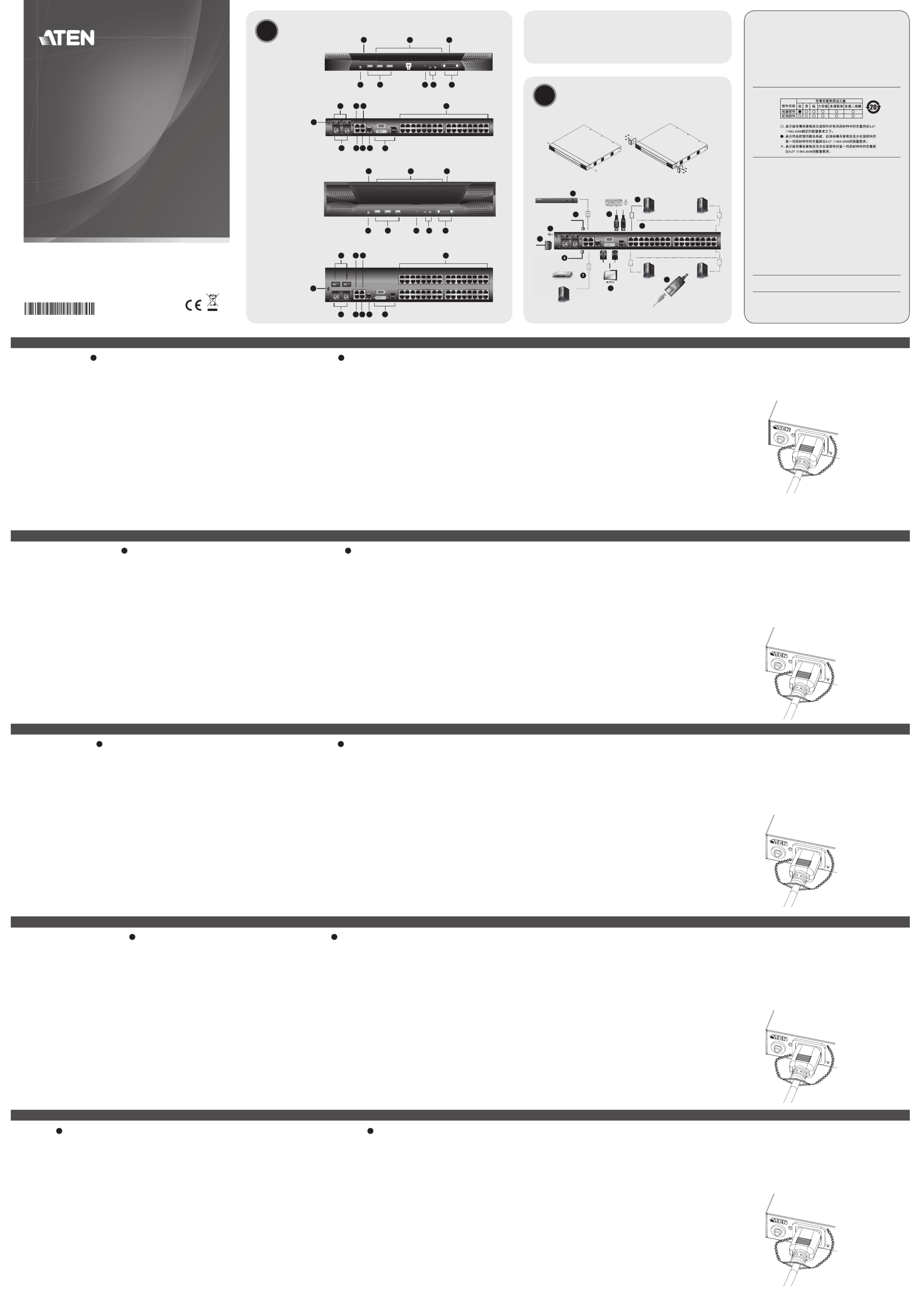
Hinweis: Die obige Abbildung zeigt den KN8132V. Die Rückseite des
KN4164V / KN8164V ist mit der des KN8132V identisch, mit der
Ausnahme, dass dieser 64 KVM-Ports besitzt und die Bauhöhe 2U
aufweist. Der KN8132V besitzt 32 KVM-Ports und die Bauhöhe 1U.
Kabel sicher verlegen
Zur verbesserten Sicherheit, sichern Sie das Netzkabel mit den Lok-U-Plug-
Kabelhaltern von ATEN. Fixieren Sie die Kabelhalter mithilfe der speziell
angefertigten Löcher, die um die einzelnen Steckdosen herum angebracht sind.
(Weitere Informationen entnehmen Sie dem Benutzerhandbuch zum KN4164V
/ KN8132V / KN8164V.)
Nota: La imagen anterior representa al KN8132V. El panel posterior del
KN4164V / KN8164V es igual al del KN8132V, excepto que este tiene
64 puertos KVM y su altura es de 2U, mientras que el KN8132V tiene
32 puertos KVM y su altura es de 1U.
Instalar los cables de forma segura
Para más seguridad, fi je el cable de alimentación con los sujetadores para
cables Lok-U-Plug de ATEN. Fije los sujetadores de cables en los agujeros
especialmente distribuidos alrededor de las tomas eléctricas. (Para más detalles,
consulte el manual del usuario del KN4164V / KN8132V / KN8164V.)
Connessione sicura dei cavi
Utilizzare i fermacavi ATEN con chiusura di sicurezza Lok-U-Plug per bloccare
in sicurezza il cavo di alimentazione. Fissare i fermacavi tramite i fori
appositamente progettati attorno alle singole prese di alimentazione. (Per
maggiori dettagli, consultare il manuale dell’utente del KN4164V / KN8132V /
KN8164V.)
2
9
3
1
1
2
5
6
PN0108
Modem
or
or
8
Serial Console Device (Router,
Switch, Sunfire V100,....)
23 24 25
4
1 2 3
5 6 7 8
7
82
9
3 4
1 5 6
4
1 2 3
5 6 7 8
10
7
82
9
3 4
1 5 6 10
Hardware Review
A
Front View
1. Power LEDs
2. Port LEDs
3. LAN LEDs
4. Laptop USB Console (LUC) Port
5. USB Ports
6. Reset Switch
7. Audio Ports
8. Port Switching Buttons
Rear View
1. Power Sockets (With holes for Lok-U-Plug cable holders)
2. Power Switches
3. Secondary LAN Port
4. PON Port
5. Primary LAN Port
6. Serial Port
7. Local Console Ports
8. KVM Ports
9. Grounding Terminal
10. Reserved for Remote Console Port
Hardware Installation
B
Rack Mounting
To mount the unit on the front of the rack, do the following:
1. Remove the screws at the front of the unit.
2. Screw the mounting brackets into the front sides of the unit.
3. Slide the unit into the front of the rack and secure it to the rack.
Installation
1. Plug the local console's USB keyboard and mouse, and the DVI or VGA
connectors into the unit's console ports. Each port is color coded and
marked with an appropriate icon.
Note: 1. USB keyboards and mice can plug into the USB ports on the front
panel, as well as into the ports in the console port section.
2. The KVM over IP switch does not support distances that exceed
20m between itself and the local monitor.
2. Use Cat 5e/6 cable to connect any available KVM port to a KVM Adapter
Cable that is appropriate for the server you are installing.
Note: The distance between the KVM over IP switch and the KVM Adapter
Cable must not exceed the maximum distance specifi ed for the KVM
Adapter Cable you are using.
3. Plug the connectors on the KVM Adapter Cable into the appropriate ports
on the server you are installing.
4. Plug an Ethernet cable from the LAN into the KVM over IP switches’ Primary
LAN port.
5. (Optional) Plug another Ethernet cable from the LAN into the KVM over IP
switches’ Secondary LAN port.
6. (Optional) Use a Cat 5e/6 cable to connect the KVM over IP switches’ PON
port to an SA0142 adapter. Connect the adapter to the PON IN port of a
PN0108 Power Over the NET™ unit.
7. (Optional) Use Cat 5e/6 cable to connect the KVM over IP switches’ serial
port to an SA0142 adapter. Connect the adapter's serial connector to a
modem's DB-9 port.
8. (Optional) Use a grounding wire to ground the unit by connecting one end
of the wire to the grounding terminal and the other end of the wire to a
suitable grounded object.
9. Plug the power cord(s) supplied with this package into the switch's power
socket(s), and then into an AC power source. When using a single power
socket, be sure to turn on the correct power switch. When using both
power sockets, either of the power switches can be used to turn on the
KVM switch, or turn on both power switches to enable dual power.
10. After the KN4164V / KN8132V / KN8164V is cabled up you can turn on
the power. After the switch powers on, you can turn on the servers.
Note: The KN8132V is pictured above. The KN4164V / KN8164V rear panel is
the same as the KN8132V, except that it has 64 KVM ports and is 2U
high, whereas the KN8132V has 32 KVM ports and is 1U high.
Securing the Cables
For additional safety, use ATEN Lok-U-Plug cable holders to secure the power
cord. Secure the cable holders using the specially designed holes around
the individual power outlets. (See the KN4164V / KN8132V / KN8164V user
manual for more details.)
B
Package Contents
1 KN4164V / KN8132V / KN8164V
KVM over IP Switch
2 Power Cords
1 Rack Mount Kit
2 Lok-U-Plugs
Hardware Installation
© Copyright 2015 ATEN® International Co., Ltd.
ATEN and the ATEN logo are trademarks of ATEN International Co., Ltd. All rights reserved. All
other trademarks are the property of their respective owners.
This product is RoHS compliant.
Part No. PAPE-1223-D70G Printing Date: 05/2015
KVM over IP Switch
Quick Start Guide
KN4164V / KN8132V / KN8164V
KN4164V / KN8132V / KN8164V KVM over IP Switch Quick Start Guide www.aten.com
Commutateur KVM sur IP KN4164V / KN8132V / KN8164V KVM – Guide de démarrage rapide www.aten.com
KN4164V / KN8132V / KN8164V KVM over IP-Switch Kurzanleitung www.aten.com
Conmutador KVM sobre IP KN4164V / KN8132V / KN8164V Guía rápida www.aten.com
Switch KVM over IP KN4164V / KN8132V / KN8164V – Guida rapida www.aten.com
ATEN Altusen™
Important Notice
Considering environmental protection, ATEN does not provide a fully
printed user manual for this product. If the information contained in the
Quick Start Guide is not enough for you to confi gure and operate your
product, please visit our website www.aten.com, and download
the full user manual.
Online Registration
http://eservice.aten.com
Technical Phone Support
International:
886-2-86926959
All information, documentation, firmware, software utilities, and
specifi cations contained in this package are subject to change without
prior notification by the manufacturer. Please visit our website http://
www.aten.com/download/?cid=dds for the most up-to-date versions.
이 기기는 업무용(A급) 전자파 적합기기로서 판매자 또는 사용자는 이점
을 주의하시기 바라며, 가정외의 지역에서 사용하는 것을 목적으로합니다.
The following contains information that relates to China:
Rack Mounting (KN8132V)
Installation
North America:
1-888-999-ATEN Ext: 4988
United Kingdom:
44-8-4481-58923
EMC Information
FEDERAL COMMUNICATIONS COMMISSION INTERFERENCE STATEMENT:
This equipment has been tested and found to comply with the limits for a Class A
digital device, pursuant to Part 15 of the FCC Rules. These limits are designed to provide
reasonable protection against harmful interference when the equipment is operated
in a commercial environment. This equipment generates, uses, and can radiate radio
frequency energy and, if not installed and used in accordance with the instruction
manual, may cause harmful interference to radio communications. Operation of this
equipment in a residential area is likely to cause harmful interference in which case the
user will be required to correct the interference at his own expense.
FCC Caution: Any changes or modifi cations not expressly approved by the party
responsible for compliance could void the user's authority to operate this equipment.
CE Warning: This is a class A product. In a domestic environment this product may cause
radio interference in which case the user may be required to take adequate measures.
Suggestion: Shielded twisted pair (STP) cables must be used with the unit to ensure
compliance with FCC & CE standards.
This device complies with Part 15 of the FCC Rules. Operation is subject to the following
two conditions:(1) this device mat not cause harmful interference, and(2) this device
must accept any interference received, including interference that may cause undesired
operation.
KN8132V Front View
KN8132V Rear View
KN4164V/8164V
Front View
KN4164V/KN8164V
Rear View
1 Lok-U-Plug Installation Tool
1 Foot Pad Set (4 pcs.)
1 User Instructions
(1) (2)
Description de l’appareil
A
Vue avant
1. Voyants d’alimentation (Power)
2. Voyants des ports
3. Voyants LAN
4. Port de console USB pour ordinateur portable (LUC)
5. Ports USB
6. Bouton de réinitialisation
7. Ports audio
8. Boutons de changement de port
Vue arrière
1. Prises d’alimentation (avec orifi ces pour supports de câble Lok-U-Plug)
2. Interrupteurs d’alimentation
3. Port LAN secondaire
4. Port PON
5. Port LAN principal
6. Port série
7. Ports de console locaux
8. Ports KVM
9. Prise de terre
10. Réservé pour port de console distante
Installation du matériel
B
Montage sur bâti
Pour monter l'appareil à l'avant du bâti, procédez comme suit :
1. Retirez les vis situées à l’avant de l’appareil.
2. Vissez les supports de fi xation sur les côtés avant de l’appareil.
3. Faites glisser l'appareil dans l'avant du bâti et fi xez-le au bâti.
IInstallation
1. Branchez le clavier et la souris USB de la console locale, et les connecteurs
DVI ou VGA dans les ports de console de l’appareil. Chaque port est identifi é
par uncode couleur et une icône correspondante.
Remarque : 1. Les claviers et souris USB peuvent être branchés sur les ports
USB situés à l'avant de l'appareil, ainsi que sur les ports de la
section des ports de console situés à l'arrière
2. La distance entre le commutateur KVM sur IP et le moniteur
local ne doit pas dépasser 20 m.
2. Utilisez un câble de catégorie 5e/6 pour connecter un port KVM disponible
à un câble adaptateur KVM adapté au serveur que vous installez.
Remarque : la distance entre le commutateur KVM sur IP et le câble
adaptateur KVM ne doit pas dépasser la distance maximale
spécifi ée pour le câble adaptateur KVM que vous utilisez.
3. Branchez les connecteurs du câble adaptateur KVM sur les ports appropriés
du serveur que vous installez.
4. Branchez un câble Ethernet entre le réseau LAN et le port LAN principal des
commutateurs KVM sur IP.
5. (Facultatif) Branchez un autre câble Ethernet entre le réseau LAN et le port
LAN secondaire des commutateurs KVM sur IP.
6. (Facultatif) Utilisez un câble de catégorie 5e/6 pour relier le port PON des
commutateurs KVM sur IP à un adaptateur SA0142. Branchez l'adaptateur
sur le port d'entrée PON (PON IN) d'un appareil Power Over the NET™
PN0108.
7. (Facultatif) Utilisez un câble de catégorie 5e/6 pour relier le port série des
commutateurs KVM sur IP à un adaptateur SA0142. Branchez le connecteur
série de l'adaptateur sur le port DB-9 d’un modem.
8. (Facultatif) Pour mettre l’unité à la terre, reliez une extrémité du câble à la
borne de terre et l'autre extrémité à un objet correctement mis à la terre.
9. Reliez le(s) câble(s) d'alimentation fourni(s) à la(les) prise(s) d'alimentation
du commutateur, puis à une prise de courant CA. Lorsque vous utilisez une
prise d’alimentation unique, assurez-vous d’actionner le bon interrupteur.
Lorsque vous utilisez deux prises d’alimentation, n’importe lequel des
deux interrupteurs peut être utilisé pour actionner le commutateur KVM;
vous pouvez également actionner les deux interrupteurs pour activer
l’alimentation double.
10. Une fois le KN4164V / KN8132V / KN8164V correctement branché, vous
pouvez l'allumer. Une fois qu’il est allumé, vous pouvez mettre les serveurs
sous tension.
Remarque : La fi gure ci-dessus représente le KN8132V. Le panneau arrière
du commutateur KN4164V / KN8164V est identique à celui du
KN8132V, à l’exception du fait qu’il possède 64 ports KVM et une
hauteur de 2U, tandis que le KN8132V possède 32 ports KVM et
une hauteur de 1U.
Fixation des câbles
Pour plus de sécurité, utilisez des supports de câble Lok-U-Plug ATEN pour fi xer
les câbles. Fixez les supports de câble en utilisant les orifi ces prévus à cet effet
autour des différentes prises d‘alimentation. (Plus plus de détails, consultez le
manuel d’utilisation des commutateurs KN4164V / KN8132V / KN8164V.)
Hardwareübersicht
A
Vorderseitige Ansicht
1. LED-Betriebsanzeigen
2. Port-LEDs
3. LAN-LED-Anzeigen
4. Laptop-USB-Konsolport (LUC)
5. USB-Ports
6. Schalter zum Zurücksetzen
7. Audioports
8. Portumschalter-Tasten
Rückseitige Ansicht
1. Netzeingangsbuchsen (mit Löchern für die Lok-U-Plug-Kabelhalter)
2. Netzschalter
3. Zweiter LAN-Port
4. PON-Anschluss
5. Erster LAN-Port
6. Serieller Port
7. Lokale Konsolports
8. KVM-Ports
9. Erdungsanschluss
10. Reserviert für Konsolport der Gegenstelle
Presentación del hardware
A
Vista frontal
1. Indicadores de alimentación
2. Indicadores LED de los puertos
3. Indicadores LAN
4. Puerto de consola de computadora portátil (LUC)
5. Puertos USB
6. Interruptor de reseteo
7. Puertos de audio
8. Botones de conmutación entre puertos
Vista posterior
1. Entradas de alimentación (con agujeros para sujetadores de cables Lok-U-
Plug)
2. Interruptores de alimentación
3. Puerto LAN secundario
4. Puerto PON
5. Puerto LAN primario
6. Puerto serie
7. Puertos de consola local
8. Puertos KVM
9. Toma de tierra
10. Reservado para puerto de consola remota
Hardware
A
Vista anteriore
1. LED d’alimentazione
2. LED delle porte
3. LED LAN
4. Porta USB di collegamento alla console laptop (LUC)
5. Porte USB
6. Interruttore di ripristino
7. Porte audio
8. Pulsanti del cambiamento di porta
Vista posteriore
1. Prese d’alimentazione (con fori per i fermacavi Lok-U-Plug)
2. Interruttori di alimentazione
3. Porta LAN secondaria
4. Porta PON
5. Porta LAN primaria
6. Porta seriale
7. Porte console locale
8. Porte KVM
9. Terminale di messa a terra
10. Riservata per la porta della console remota
Hardware installieren
B
Rack-Montage
Um das Gerät vorne im Rack einzubauen, gehen Sie folgendermaßen vor:
1. Lösen und entfernen Sie die Schrauben von der Vorderseite.
2. Schrauben Sie die Montagehalterungen an die Vorderseiten des
Gerätegehäuses.
3. Schieben Sie das Gerät von vorne in das Rack und schrauben es fest.
Installation
1. Verbinden Sie die Stecker der USB-Tastatur und -Maus sowie den DVI- bzw.
VGA-Stecker der lokalen Konsole mit den Konsolports des Gerätes. Jede
Buchse ist durch ein entsprechendes Symbol sowie farblich gekennzeichnet.
Hinweis: 1. USB-Tastaturen und –Mäuse können bequem an die USB-
Anschlüsse der Vorderseite angeschlossen wenden, aber bei
Bedarf auch an die des Konsolportabschnitts.
2. Die maximale Entfernung zwischen dem KVM over IP-Switch
und dem lokalen Monitor beträgt 20 m.
2. Verbinden Sie einen beliebigen KVM-Port mit einem KVM-Adapterkabel, das
für den anzuschließenden Server geeignet ist. Verwenden Sie dazu ein Kat.
5e/6-Kabel.
Hinweis: Die maximale Entfernung zwischen dem KVM over IP-Switch und
dem KVM-Adapterkabel darf die maximal zulässige für das KVM-
Adapterkabel angegebene Entfernung nicht überschreiten.
3. Verbinden Sie den Stecker des KVM-Adapterkabels mit den betreffenden
Ports des anzuschließenden Servers.
Instalar el hardware
B
Montaje en rack
Para montar la unidad en la parte frontal del rack, haga lo siguiente:
1. Retire los tornillos de la parte frontal de la unidad.
2. Atornille las escuadras de montaje en los laterales delanteros de la unidad.
3. Deslice la unidad en la parte frontal del rack y fíjela al rack.
Instalación
1. Conecte los cables del teclado y mouse USB así como DVI o VGA locales a
los puertos de consola local de la unidad. Cada puerto lleva el código de
color estándar, además de un icono para su identifi cación.
Nota: 1. Los teclados y mouses USB se pueden conectar a los puertos USB
situados en el panel frontal de la unidad así como a los puertos de
la sección de consola local situados en el panel posterior.
2. La distancia máxima entre el conmutador KVM sobre IP y el
monitor local no debe exceder los 20 m.
2. Conecte cualquier puerto KVM disponible al cable adaptador KVM
adecuado para el servidor que vaya a instalar. Para ello, use un cable de
categoría 5e/6.
Nota: La distancia entre el conmutador KVM sobre IP y el cable adaptador
KVM no debe exceder la distancia máxima especifi cada para el cable
adaptador KVM que esté empleando.
3. Enchufe los conectores del cable adaptador KVM a los puertos
correspondientes del servidor que quiera instalar.
Installazione dell'hardwaree
B
Montaggio in rack
Per montare il dispositivo nel lato anteriore del rack, procedere come segue:
1. Rimuovere le due viti poste sul davanti dell’unità.
2. Avvitare le staffe per il montaggio sul lati anteriori dell’unità.
3. Far scivolare il dispositivo nella parte anteriore del rack e fi ssarlo ad esso.
Installazione
1. Collegare mouse e tastiera USB e i connettori DVI o VGA della console locale
alle rispettive porte dell’unità. Ogni porta è contrassegnata da un colore e
da un’icona appropriata.
Nota: 1. È possibile inserire mouse e tastiere USB nelle porte USB sul lato
anteriore oppure nelle porte della sezione console.
2. La distanza tra lo switch KVM over IP e il monitor locale non deve
superare i 20 metri.
2. Utilizzare un cavo Cat 5e/6 per collegare qualsiasi porta KVM disponibile a
un cavo adattatore KVM adeguato al server che si sta confi gurando.
Nota: la distanza tra lo switch KVM over IP e il cavo adattatore KVM non
deve superare la distanza massima specifi cata per il cavo adattatore
KVM utilizzato.
3. Inserire i connettori del cavo dell’adattatore KVM nelle porte corrispondenti
del server che si sta confi gurando.
4. Collegare la LAN alla porta LAN primaria degli switch KVM over IP mediante
un cavo Ethernet.
4. Verbinden Sie ein Ethernet-Kabel von Ihrem lokalen Netzwerk mit dem
ersten LAN-Port des KVM over IP-Switches.
5. (Optional) Verbinden Sie ein weiteres Ethernet-Kabel von Ihrem lokalen
Netzwerk mit dem zweiten LAN-Port des KVM over IP-Switches.
6. (Optional) Verbinden Sie den PON-Port des KVM over IP-Switches mit dem
PON-Port eines SA0142-Adapters. Verwenden Sie dazu ein Kat. 5e/6-Kabel.
Verbinden Sie anschließend den Adapter mit dem Port PON IN eines PN0108
Power Over the NET™-Gerätes.
7. (Optional) Verbinden Sie den PON-Port des KVM over IP-Switches mit dem
seriellen Port eines SA0142-Adapters. Verwenden Sie dazu ein Kat. 5e/6-
Kabel. Verbinden Sie anschließend den seriellen Anschluss des Adapters mit
dem DB-9-Anschluss eines Modems.
8. (Optional) Erden Sie die Einheit mithilfe eines Erdleiters. Verbinden Sie dazu
das eine Ende des Leiters mit der Erdungsschelle und das andere Ende mit
einem geerdeten Gegenstand.
9. Verbinden Sie das bzw. die mitgelieferte(n) Netzkabel mit der
Stromeingangsbuchse am Switch und dem Stromnetz. Wenn Sie eine
einzige Netzeingangsbuchse anschließen, achten Sie darauf, dass Sie den
richtigen Netzschalter einschalten. Bei Verwendung beider Netzeingänge
können Sie einen beliebigen Netzschalter verwenden, um den KVM-
Switch einzuschalten. Oder schalten Sie sie beide ein, um eine duale
Stromversorgung zu gewährleisten.
10. Nachdem der KN4164V / KN8132V / KN8164V verkabelt wurde, können
Sie ihn einschalten. Nachdem der Switch eingeschaltet wurde, können Sie
auch die angeschlossenen Server einschalten.
4. Conecte un cable Ethernet de la red local al puerto LAN primario del
conmutador KVM sobre IP.
5. (Opcional) Conecte otro cable Ethernet de la red local al puerto LAN
secundario del conmutador KVM sobre IP.
6. (Opcional) Conecte el puerto PON del conmutador KVM sobre IP a un
adaptador SA0142. Para ello, emplee un cable de Cat. 5e/6. Conecte el
adaptador al puerto de entrada PON de una unidad PN0108 Power Over the
NET™.
7. (Opcional) Conecte el puerto serie del conmutador KVM sobre IP a un
adaptador SA0142. Para ello, emplee un cable de Cat. 5e/6. Enchufe el
conector serie del adaptador al puerto DB-9 de un módem.
8. (Opcional) Emplee un conductor de tierra para conectar la unidad a tierra.
Para ello, conecte un extremo del conductor al terminal de tierra del equipo
y el otro extremo a un objeto p1-ya puesto a tierra.
9. Conecte el/los cable(s) de alimentación incluido(s) a la entrada de
alimentación del conmutador y luego a una toma eléctrica. Si solo quiere
conectar una toma eléctrica, deberá encender el equipo con el interruptor
de alimentación adecuado. Si lo conecta a dos tomas, cualquiera de los
interruptores de alimentación servirá para encender el conmutador KVM. O
encienda los dos para obtener una alimentación doble.
10. Una vez conectado el conmutador KN4164V / KN8132V / KN8164V, puede
encenderlo. A continuación, encienda los servidores.
5. (Opzionale) Collegare la LAN alla porta LAN secondaria degli switch KVM
over IP mediante un cavo Ethernet.
6. (Opzionale) Utilizzare un cavo Cat 5e/6 per connettere la porta PON degli
switch KVM over IP ad un adattatore SA0142. Connettere l’adattatore alla
porta PON IN di un’unità PN0108 Power over the Net™.
7. (Opzionale) Utilizzare un cavo Cat 5e/6 per connettere la porta seriale degli
switch KVM over IP ad un adattatore SA0142. Collegare il connettore seriale
dell’adattatore alla porta DB-9 del modem.
8. (Opzionale) Utilizzare un fi lo apposito per mettere a terra l’unità collegando
un’estremità del fi lo a terminale di messa a terra e l’altra estremità a un
oggetto dotato di adeguata messa a terra.
9. Collegare i(l) cavo/i di alimentazione fornito/i insieme a questa confezione
nella/e presa/e di alimentazione dello switch e quindi all’alimentazione
CA. Se si utilizza un'unica presa d'alimentazione, assicurarsi di accendere
l'interruttore corretto. Se si utilizzano entrambe le prese, è possibile
utilizzare uno qualsiasi degli interruttori per accendere lo switch KVM
oppure entrambi per attivare la doppia alimentazione.
10. Una volta collegato il KN4164V / KN8132V / KN8164V, accendere
l’alimentazione. Una volta acceso il dispositivo è possibile accendere i
server.
Nota: l’illustrazione sopra si riferisce al KN8132V. Il pannello posteriore del
KN4164V / KN8164V è lo stesso del KN8132V, tranne il fatto che
dispone di 64 porte KVM e p1-ha formato 2U, mentre il KN8132V p1-ha 32
porte KVM e formato 1U.
AHardware Review

注意:上図は KN8132V です。KN8132V は筐体が 1U サイズで、リアポート
の KVM ポート数が 32 であるのに対し、KN4164V/KN8164V は 2U
サイズで KVM ポート数が 64 になること以外は、両者とも同じです。
ケーブルの固定
電源コードを固定して、安全性をさらに向上させるには、ATEN のケーブル抜
け防止ホルダーを使用してください。各電源アウトレットの近くにある穴に
このホルダーを通して、電源コードを固定してください(詳細は KN4164V/
KN8132V/KN8164Vユーザーマニュアルを参照)。
Fixação dos cabos
Para maior segurança, use os suportes de cabos ATEN Lok-U-Plug para
fixar o cabo de alimentação. Fixe os suportes de cabos usando os orifícios
especialmente projetados em torno das tomadas de energia individuais.
(Consulte o manual de instrução do KN4164V / KN8132V / KN8164V para
saber mais.)
увімкнути живлення. Після вмикання живлення перемикача можна
вмикати сервери.
Примітка. Вище зображена модель KN8132V. Задня панель KN4164V /
KN8164V ідентична задній панелі KN8132Vза виключенням
кількості портів KVM, 64 замість 32, та висоти, 2U замість 1U.
Закріплення кабелів
Для додаткової безпеки закріпіть кабель живлення за допомогою тримачів
кабелів Lok-U-Plug ATEN. Закріпіть тримачі кабелів за допомогою
спеціальних отворів біля кожної р етки. (Докладніше див. у керівництві оз
користувача KN4164V / KN8132V / KN8164V.)
Примечание. Выше изображена модель KN8132V. Задняя панель KN4164V
/ KN8164V почти идентична задней панели KN8132V,
отличаясь только количеством KVM-портов, 64 вместо 32, и
высотой, 2U вместо 1U.
Закрепление кабелей
Для дополнительной безопасности закрепите кабель питания с помощью
держателей кабелей Lok-U-Plug ATEN. Закрепите держатели кабелей с
помощью специальных отверстий ле каждой розетки (Подробнее см. в воз
руководстве пользователя KN4164V / KN8132V / KN8164V
Короткий посібник користувача IP-KVM перемикача KN4164V / KN8132V / KN8164V www.aten.com
Guia de início rápido do comutador KVM sobre IP KN4164V / KN8132V / KN8164V www.aten.com
Краткое руководство пользователя переключателя IP-KVM KN4164V / KN8132V / KN8164V
www.aten.com
サポートお問合せ窓口:+81-3-5615-5811
KN V / KN V / KN V IP-KVM4164 8132 8164 スイッチ クイックスタートガイド
www.aten.com
KN V / KN V / KN V KVM over IP 4164 8132 8164 스위치 빠른 시작 가이드 www.aten.com Phone: 02-467-6789
Обзор оборудования
A
Вид спереди
1. Индикаторы питания
2. Индикаторы портов
3. Индикаторы LAN
4. Порт USB ноутбук-консоль (LUC)
5. Порты USB
6. Переключатель сброса
7. Аудиопорты
8. Кнопки переключения портов
Вид сзади
1. Разъемы питания (с отверстиями для держателей кабелей Lok-U-Plug)
2. Выключатели питания
3. Дополнительный порт LAN
4. Порт PON
5. Основной порт LAN
6. Последовательный порт
7. Порты локальной консоли
8. KVM-порты
9. Клемма з емленияаз
10. Зарезервировано для порта удаленной консоли
Установка оборудования
B
Монтаж в стойке
Для монтажа устройства впереди стойки выполните следующие действия.
1. Выкрутите винты впереди устройства.
2. Прикрутите монтажные кронштейны по бокам устройства, ближе к
лицевой панели.
3. Задвиньте устройство в стойку спереди и прикрепите его к ней.
Подключение
1. Подключите клавиат у и мышь USB, а также разъемы DVI или VGAур
локальной консоли к консольным портам устройства. Каждый порт
имеет свой цвет и соответствующий значок.
Примечание 1 Клави. . ату и ож подключары мыши U мSB но ть по ам к рт USB
на лицевой панели, либо к портам в области консольных
портов.
2. Переключатель IP-KVM не поддерживает расстояния
свыше 20 метров между ним и локальным монитором.
2. Воспользуйтесь кабелем Cat 5e/6, чтобы соединить любой доступный
KVM-порт с соединительным KVM-кабелем устанавливаемого
сервера.
Примечание. Расстояние между переключателем IP-KVM и
соединительным KVM-кабелем не должно превышать
максимальное расстояние, указанное для используемого
соединительного KVM- кабеля.
3. Подключите разъемы соединительного KVM-кабеля к
соответствующим портам устанавливаемого сервера.
4. Подключите кабель Ethernet к сети LAN и основному порту LAN
переключателя IP-KVM.
5. (Дополнительно) Подключите другой кабель Ethernet к сети LAN и
дополнительному порту LAN переключателя IP-KVM.
6. (Дополнительно) Воспользуйтесь кабелем Cat 5e/6, чтобы соединить
порт PON переключателя IP-KVM и адаптер SA0142. Подключите
адаптер ко входу PON устройства Power Over the NET™ PN0108.
7. (Дополнительно) Воспользуйтесь кабелем Cat 5e/6, чтобы соединить
последовательный порт переключателя IP-KVM и адаптер SA0142.
Подключите последовательный разъем адаптера к порту DB-9 модема.
8 (Дополните. ль В сп льно) о о зуй з мляющим птесь азе роводо азе ия м для з млен
устройства, присоединив один конец провода к клемме з емления, а аз
другой – к пригодному заземленному предмету.
9. Подключите шнур(ы) питания из данного комплекта к разъему(ам)
питания переключателя и к источнику питания переменного тока. Если
используется только один разъем питания, включите соответствующий
выключатель питания. Если используются оба разъема питания, KVM-
п ключатель ож вклю т с омо юере м но чи ь п щь л из дюбого вух выключателей
питания, либо включить оба ср у, чтобы переключатель работал от двух аз
источников питания.
10. После подключения кабелей KN4164V / KN8132V / KN8164V можно
включать питание. После включения питания переключателя можно
включать серверы.
Огляд обладнання
A
Вигляд спереду
1. Індикатори живлення
2. Індикатори портів
3. Індикатори LAN
4. Порт USB ноутбук-консолі (LUC)
5. Порти USB
6. Перемикач скидання
7. Аудіопорти
8. Кнопки перемикання портів
Вигляд ззаду
1. Гнізда живлення (з отворами для тримачів кабелів Lok-U-Plug)
2. Вимикачі живлення
3. Допоміжний порт LAN
4. Порт PON
5. Основний порт LAN
6. Послідовний порт
7. Порти локальної консолі
8. Порти KVM
9. Клема з емленняаз
10. Зарезервовано для порту віддаленої консолі
Встано ення обладнаннявл
B
Монтаж у стійку
Для встановлення пристрою в передній частині стійки виконайте такі дії.
1. Викрутіть гвинти спереду пристрою.
2. Пригвинтіть монтажні кронштейни по боках пристрою, ближче до лицьової
панелі.
3. Встановіть пристрій в передній частині стійки та зафіксуйте.
Встано еннявл
1. Підключіть клавіат у і мишу USB, а також рознімачі DVI або VGур A
локальної консолі до консольних портів пристрою. Кожен порт має свій
колір та відповідну позначку.
Примітка. 1. Клавіатури та миші USB підключаться до портів USB на
лицьовій панелі, а також до портів в області консольних
портів.
2. Для роботи IP-KVM перемикача треба, щоб відстань між
ним і локальним портом не перевищувала 20 метрів.
2. Скористайтесь кабелем Cat 5e/6 для підключення доступного порту
KVM до з’єднувального кабелю KVM, що відповідає серверу, що
встановлюється.
Примітка. Відстань між IP-KVM перемикачем і з’єднувальним кабелем
KVM не повинна перевищувати максимальну відстань, вказану
для з’єднувального кабелю KVM, що використовується.
3. Підключіть рознімачі з’єднувального кабелю KVM до відповідних портів
сервера, що встановлюється.
4. Підключіть кабель Ethernet до мережі LAN та основного порту LAN
перемикача IP-KVM.
5. (Додатково) Підключіть інший кабель Ethernet до мережі LAN та
допоміжного порту LAN перемикача IP-KVM.
6. (Додатково) Скористайтесь кабелем Cat 5e/6, щоб з’єднати порт PON
перемикача IP-KVM із адаптером SA0142. Підключіть адаптер до вхідного
порту PON пристрою Power Over the NET™ PN0108.
7. (Додатково) Скористайтесь кабелем Cat 5e/6, щоб з’єднати послідовний
порт перемикача IP-KVM із адаптером SA0142. Підключіть послідовний
порт адаптера до порту DB-9 модему.
8. (Додатково) Скористайтесь заземлювальним дротом для заземлення
пристрою, приєднавши один кінець проводу до клеми з емлення, а аз
інший – до придатного заземленого предмету.
9. Підключіть шнур(и) живлення із компле у до гнізд(а) живлення, а кт
потім до джерела змінного ст му. Якщо використовується одне гніздо ру
живлення, не забудьте увімкнути правильний вимикач живлення. Якщо
використовуються обидва гнізда живлення, KVM-перемикач можна
вмикати за допомогою будь-якого вимикача живлення, або можна
увімкнути обидва вимикачі, щоб користуватися двома джерелами
одночасно.
10. Після підключення кабелів KN4164V / KN8132V / KN8164V можна
Análise do hardware
A
Vista frontal
1. LEDs de energia
2. LEDs das portas
3. LEDs da LAN
4. Porta de console USB para laptop (LUC)
5. Portas USB
6. Interruptor de reinicialização
7. Portas de áudio
8. Botões de comutação de portas
Vista traseira
1. Tomadas de energia (com orifícios para suportes de cabos Lok-U-Plug)
2. Interruptores de energia
3. Porta LAN secundária
4. Porta PON
5. Porta LAN primária
6. Porta serial
7. Portas do console local
8. Portas KVM
9. Terminal de aterramento
10. Reservado para a porta do console remoto
Instalação de hardware
B
Montagem em bastidor
Para montar a unidade na parte frontal do bastidor, faça o seguinte:
1. Remova os parafusos da parte frontal da unidade.
2. Parafuse os suportes de montagem na parte frontal da unidade.
3. Deslize a unidade para o bastidor e aperte os parafusos.
Instalação
1. Conecte o teclado e o mouse USB do console local e os conectores DVI ou
VGA nas portas do console da unidade. Cada porta é codificada por cor,
sendo marcada com uma imagem apropriada.
Observação: 1. Teclados e mouses USB podem se conectar a portas USB no
painel frontal, como também às portas na seção de portas
do console.
2. O comutador KVM sobre IP não suporta distâncias que
excedem 20 m entre ele mesmo e o monitor local.
2. Utilize um cabo Cat. 5e/6 para conectar qualquer porta KVM disponível com
um cabo adaptador KVM adequado ao servidor que está instalando.
Observação: A distância entre o comutador KVM sobre IP e o cabo
adaptador KVM não deve exceder a distância máxima
especificada do cabo adaptador KVM que estiver usando.
3. Conecte as pontas do cabo adaptador KVM às devidas portas do servidor
que está instalando.
4. Conecte um cabo Ethernet da LAN à porta de LAN primária do comutador
KVM sobre IP.
5. (Opcional) Conecte outro cabo Ethernet da LAN à porta de LAN secundária
do comutador KVM sobre IP.
6. (Opcional) Use um cabo Cat 5e/6 para conectar a porta PON do comutador
KVM sobre IP a um adaptador SA0142. Conecte o adaptador à porta PON
IN de uma unidade Power Over the NET™ PN0108
7. (Opcional) Use um cabo Cat 5e/6 para conectar a porta serial do comutador
KVM sobre IP a um adaptador SA0142. Conecte a porta serial do adaptador
à porta DB-9 de um modem.
8. (Opcional) Utilize um fio de aterramento para aterrar a unidade, conectando
uma ponta do fio a seu terminal de aterramento e a outra a um objeto
aterrado adequado.
9. Conecte o(s) cab (s) de alimentação conti o(s) na o d embalagem à(s) tomada(s)
de energia do comutador e então à fonte de alimentação AC. Quando
utilizar apenas uma tomada de energia, certifique-se de ligar o interruptor
de energia correto. Quando utilizar ambas as tomadas de energia, qualquer
dos t r tores n g po s a r l ar c uta r , in er up de e er ia dem er us dos pa a ig o om do KVM
ou ligue ambos os interruptores para habilitar duas fontes de energia.
10. Quando o comutador terminar de ligar, você pode ligar os servidores.
Observação: O painel traseiro do KN4164V / KN8164V é o mesmo do
KN8132V, exceto por ter 64 portas KVM e ter 2U de altura,
enquanto o KN8132V tem 32 portas KVM e 1U de altura.
製品各部名称
A
フロントパネル
1. 電源 LED
2. ポート LEDs
3.LANLED
4. ラップトップ USB コンソール (LUC) ポート
5.USB ポート
6. リセットスイッチ
7. オーディオポート
8. ポート切替ボタン
リアパネル
1. 電源ソケット(ケーブル抜け防止ホルダー用穴付)
2. 電源スイッチ
3. セカンダリ LAN ポート
4.PON ポート
5. プライマリ LAN ポート
6. シリアルポート
7.ローカルコンソールポート
8.KVM ポート
9. 接地ターミナル
10. リモートコンソール用予備ポート(以後使用可能予定)
ハードウェアセットアップ
B
ラックマウント
本製品をラックにマウントするには、下記の手順に従ってください。
1.本製品のフロント側の側面にあるネジを取り外してください。
2.ラックマウント用ブラケットを本製品のフロント側の側面にネジ止めしてく
ださい。
3.本製品をラックのフロント側へ挿入し、しっかりとネジ止めしてください。
ハードウェアセットアップ
1. ローカルコンソールの USB キーボード・マウスおよび DVI または VGA モニ
ターを本製品のコンソールポートに接続してください。各ポートには、PC99
準拠のカラーリングとアイコン表示があります。
注意:1.USB キーボード・マウスは、コンソールポートセクションにあるポ
ートにも、本体のフロントパネルにある USB ポートにも接続可能
です。
2.ローカルモニターと IP-KVM スイッチ本体間の距離は 20m を超え
ないようにしてください。
2. カテゴリ 5e/6 ケーブルを使用して、セットアップするサーバーのインター
フェースに適した KVM モジュールと本製品の KVM ポートを接続してくださ
い。
注意:IP-KVM スイッチと KVM モジュール間の距離は、ご使用の KVM モ
ジュールに規定された距離を超えないようにしてください。
3.KVM モジュールの各コネクターをセットアップするサーバーの対応するポー
トにそれぞれ接続してください。
4. イーサネットケーブルを使用して、本製品のプライマリ LAN ポートをネット
ワークに接続してください。
5.( オプション)イーサネットケーブルをさら 本追加して、本製品のセカに 1
ンダリ LAN ポートをネットワークに接続してください。
6.( オプション)ATEN 製電源管理デバイスと併用する場合、カテゴリ 5e/6
ケーブルを使用して、SA0142 アダプターを本製品の PON ポートに接続し
てください。またこの SA0142 アダプターを電源管理デバイス PN0108 の
PONIN ポートに接続してください。
7.( オプション)モデムを接続する場合、カテゴリ 5e/6 ケーブルを使用して、
SA0142 アダプターを本製品のシリアルポートに接続してください。また、
このアダプターのシリアルコネクターをモデムの DB-9 ポートに接続してく
ださい。
8.( オプション)接地線の一方を本製品の接地ターミナルに、もう一方を適切な
接地物に接続して、製品の接地を行ってください。
9.製品同梱の電源コードを本製品の電源ソケットに接続してから、AC 電源に
接続してください。電源ソケット 箇所だけ使用する場合は、電源コードを 1
が接続されている方の電源ソケットに対応した電源スイッチを ON にしてく
ださい。両方の電源ソケットを使用する場合は、片方の電源スイッチを ON
にして電源を入れるか、または両方のスイッチを ON にしてデュアル電源を
有効にしてください。
10.KN4164V/KN8132V/KN8164V へのケーブルのセットアップが終った
ら、製品に電源を入れ、製品に電源が入ったことを確認してからサーバーの
電源を入れてください。
하드웨어 리뷰
A
전면
1. 전원 LED
2. 포트 LED
3.LAN LED
4. 노트북 USB 콘솔 (LUC) 포트
5.USB 포트
6. 리셋 스위치
7. 오디오 포트
8. 포트 전환 버튼
후면
1. 전원 소켓 (Lok-U- 플러그 케이블 홀더를 위한 구멍 )
2. 전원 스위치
3. 보조 LAN 포트
4.PON 포트
5. 기본 LAN 포트
6. 시리얼 포트
7. 로컬 콘솔 포트
8.KVM 포트
9. 접지 터미널
10. 원격 콘솔 포트를 위한 포트
하드웨어 설치
B
랙 마운팅
랙의 전면에 장비를 마운팅 하기 위해 다음과 같이 진행해주세요 .
1. 장비의 전면에 있는 나사를 제거 합니다 .
2. 장비의 전면에 마운팅 브라켓을 고정 시킵니다 .
3. 장비를 랙의 전면에 밀어 넣은 후 랙에 고정 시킵니다 .
설치
1. 로컬 콘솔의 USB 키보드와 마우스 그리고 DVI 또는 VGA 커넥터를 장비
의 콘솔 포트에 연결합니다 . 각 포트는 적절한 아이콘과 색깔로 구분되
어 있습니다 .
주의 : 1.USB 키보드와 마우스는 전면 패널 USB 포트에 연결하고 콘솔
포트 섹션에 있는 포트에도 연결 가능합니다 .
2.KVM over IP 스위치는 로컬 모니터까지 최대 20 미터를 초과할
수 없습니다 .
2. C / VM 다 .at5e 6 K케이블로 포트와 서버에 연결된 VM K 어댑터를 연결합니
주의 : KVM over IP 스위치와 KVM 어댑터 케이블 사이에 사용하는 KVM
어댑터 케이블의 지정된 최대 거리를 초과할 수 없습니다 .
3. KVM 어댑터 케이블의 커넥터를 설치 하려는 서버의 적절한 포트에 연결
합니다 .
4. LAN 포트에서 나오는 이더넷 케이블을 KVM over the IP 스위치의 주요
LAN 포트에 연결합니다 .
5. ( 선택사항 ) LAN 에서 나오는 또 다른 이더넷 케이블을 KVM over IP 스
위치의 보조 LAN 포트에 연결합니다 .
6. ( 선택사항 ) Cat5e/6 케이블로 KVM over IP 스위치의 PON 포트에 연
결하고 SA0142 에 연결합니다 . PN0108Power over the NET ™ 장비
의 PON IN 포트에 어댑터를 연결합니다 .
7. ( 선택사항 ) Cat5e/6 케이블을 이용하여 KVM over IP 스위치의 시리얼
포트를 SA0142 어댑터에 연결합니다 . 어댑터의 시리얼 커넥터를 모뎀
의 DB-9 포트에 연결합니다 .
8. ( 선택사항 ) 접지 와이어의 한 쪽 끝을 접지 터미널에 연결하고 다른 한
쪽 끝을 적절한 접지 물체에 연결합니다 .
9. 패키지에 포함되어 있는 전원 코드를 스위치의 전원 소켓에 연결하고 AC
전원 소스에 연결합니다 . 싱글 전원 소켓 이용 시 , 올바른 전원 스위치
를 켜도록 해야 합니다 . 전원 소켓 두 개 모두 사용 시 , 전원 스위치의
하나만 KVM 스위치를 켜는데 사용하거나 또는 양쪽 전원 스위치를 켜서
듀얼 전원을 사용 할 수 있습니다 .
10. KN4164V / KN8132V / KN8164V 모두 케이블 연결을 마친 후 , 전원
을 켭니다 . 스위치에 전원이 들어 오면 그 후에 서버의 전원을 켭니다 .
주의 : KN8132V 의 사진은 위와 같습니다 . KN4164V / KN8164V 후면 패
널은 64 KVM 포트와 2U 랙 높이를 제외하고 KN8132V 와 동일합니
다 . KN8132V 는 32 KVM 포트 구성이며 랙 높이는 1U 입니다 .
케이블 고정하기
추가 안전을 위해 , ATEN 의 Lok-U- 플러그 케이블 홀더를 이용하여 전원
코드를 고정시킵니다 . 각각 전원 아울렛 주위의 특수 디자인된 구멍을 사용
하여 케이블 홀더를 고정합니다 . (KN4164V / KN8132V / KN8164V 사용
자 매뉴얼 참조 )
Produktspezifikationen
| Marke: | ATen |
| Kategorie: | Schalter |
| Modell: | KN8164V |
| Breite: | 433.6 mm |
| Tiefe: | 412.6 mm |
| Gewicht: | 7070 g |
| Produktfarbe: | Metallisch |
| Höhe: | 88 mm |
| AC Eingangsspannung: | 100-240 V |
| AC Eingangsfrequenz: | 50 - 60 Hz |
| Eingebautes Display: | Nein |
| Kopfhörerausgänge: | 3 |
| Anzahl USB 2.0 Anschlüsse: | 3 |
| Gleichstrom-Anschluss (DC): | Ja |
| Betriebstemperatur: | 0 - 40 °C |
| Relative Luftfeuchtigkeit in Betrieb: | 0 - 80 % |
| Unterstützte Sicherheitsalgorithmen: | FIPS 140-2 |
| Stromverbrauch (Standardbetrieb): | 78.76 W |
| Anzahl Ethernet-LAN-Anschlüsse (RJ-45): | 68 |
| Gehäusematerial: | Metall |
| Zahl der Benutzer: | 9 Benutzer |
| LED-Anzeigen: | Link, Power |
| Temperaturbereich bei Lagerung: | -20 - 60 °C |
| Schnellinstallationsanleitung: | Ja |
| Anzahl VGA (D-Sub) Anschlüsse: | 1 |
| Maximale Auflösung: | 1920 x 1200 Pixel |
| Anzahl DVI-D-Anschlüsse: | 1 |
| Eingangsstrom: | 1 A |
| Verkabelungstechnologie: | 10/100/1000Base-T(X) |
| Kurzbefehle: | Nein |
| Video Porttyp: | DVI-D |
| Schaltknopf: | Ja |
| Konsolenanschluss: | DVI-D, USB A, VGA (D-Sub) |
| Anzahl der Computer: | 64 |
| Tastatur Porttyp: | USB, PS/2 |
| Maus-Porttyp: | USB, PS/2 |
| Audio-Anschlüsse: | Ja |
| Scanning interval: | 1, 255 s |
| Ethernet/LAN: | Ja |
Brauchst du Hilfe?
Wenn Sie Hilfe mit ATen KN8164V benötigen, stellen Sie unten eine Frage und andere Benutzer werden Ihnen antworten
Bedienungsanleitung Schalter ATen

23 Mai 2024

21 Mai 2024

18 Mai 2024

3 Mai 2024

2 Mai 2024

23 April 2024

17 April 2024

9 April 2024

7 April 2024

4 April 2024
Bedienungsanleitung Schalter
- Schalter Asus
- Schalter Basetech
- Schalter Belkin
- Schalter Hama
- Schalter HP
- Schalter Manhattan
- Schalter Nedis
- Schalter SilverCrest
- Schalter Brennenstuhl
- Schalter Cotech
- Schalter Profile
- Schalter Quigg
- Schalter ZyXEL
- Schalter Bosch
- Schalter Buffalo
- Schalter TechniSat
- Schalter Yamaha
- Schalter Velleman
- Schalter Powerfix
- Schalter Linksys
- Schalter Netgear
- Schalter Schwaiger
- Schalter Alecto
- Schalter EMOS
- Schalter Gira
- Schalter Renkforce
- Schalter Trotec
- Schalter Schneider
- Schalter Worx
- Schalter Pyle
- Schalter Kaiser
- Schalter Jabra
- Schalter One For All
- Schalter Sennheiser
- Schalter Abus
- Schalter Elro
- Schalter Perel
- Schalter Wago
- Schalter Nexa
- Schalter Tork
- Schalter GEV
- Schalter Goobay
- Schalter Lindy
- Schalter Tripp Lite
- Schalter Ansmann
- Schalter Marmitek
- Schalter Honeywell
- Schalter TRENDnet
- Schalter Globaltronics
- Schalter TP-Link
- Schalter Kathrein
- Schalter Flamingo
- Schalter Black Box
- Schalter Techly
- Schalter Theben
- Schalter GAO
- Schalter Kopp
- Schalter Hager
- Schalter Monoprice
- Schalter Monacor
- Schalter Toolcraft
- Schalter Chamberlain
- Schalter Huawei
- Schalter JUNG
- Schalter Ei Electronics
- Schalter Edimax
- Schalter Totolink
- Schalter D-Link
- Schalter QNAP
- Schalter Digitus
- Schalter DataVideo
- Schalter Lancom
- Schalter LevelOne
- Schalter APC
- Schalter Grandstream
- Schalter Grässlin
- Schalter EVE
- Schalter Comet
- Schalter Elektrobock
- Schalter Tenda
- Schalter CyberPower
- Schalter IFM
- Schalter Intertechno
- Schalter Ubiquiti Networks
- Schalter Unify
- Schalter Kramer
- Schalter Intellinet
- Schalter AV:link
- Schalter Hikvision
- Schalter Vemer
- Schalter Planet
- Schalter EnGenius
- Schalter Finder
- Schalter Mikrotik
- Schalter Shimano
- Schalter Homematic IP
- Schalter Heidemann
- Schalter Berker
- Schalter Emerson
- Schalter Intermatic
- Schalter Inverto
- Schalter Mercury
- Schalter Merlin Gerin
- Schalter Paladin
- Schalter Suevia
- Schalter AMX
- Schalter Triax
- Schalter Ubiquiti
- Schalter UPM
- Schalter Adder
- Schalter Vimar
- Schalter Siig
- Schalter Iogear
- Schalter StarTech.com
- Schalter Smart-AVI
- Schalter Shelly
- Schalter Dahua Technology
- Schalter PAC
- Schalter Gefen
- Schalter Avocent
- Schalter Russound
- Schalter Legrand
- Schalter Eltako
- Schalter CYP
- Schalter H-Tronic
- Schalter Noble
- Schalter SmartAVI
- Schalter Rule
- Schalter Kraus & Naimer
- Schalter Chacon
- Schalter Phoenix Contact
- Schalter OSD Audio
- Schalter BZBGear
- Schalter Crestron
- Schalter ORNO
- Schalter Atlona
- Schalter Krone
- Schalter Lightware
- Schalter Roline
- Schalter Wallair
- Schalter Adviti
- Schalter MFA
- Schalter Matrox
- Schalter Blustream
- Schalter Vivolink
- Schalter IB Connect
- Schalter Ernitec
- Schalter Raritan
- Schalter Seuthe
- Schalter Gigahertz Solutions
- Schalter ConnectPro
- Schalter SEADA
- Schalter IPGARD
- Schalter Doepke
- Schalter Micro Connect
- Schalter Epiphan
- Schalter Baco
- Schalter Pizzato Elettrica
- Schalter Upvel
Neueste Bedienungsanleitung für -Kategorien-

3 Dezember 2024

2 Dezember 2024

2 Dezember 2024

2 Dezember 2024

2 Dezember 2024

2 Dezember 2024

2 Dezember 2024

2 Dezember 2024

2 Dezember 2024

2 Dezember 2024